Excel 2013에서 백그라운드 오류 검사를 해제하는 방법
Excel 2013은 지속적으로 통합 문서의 오류를 스캔합니다. 이것은 백그라운드에서 발생하며 셀 모서리에 작은 녹색 삼각형이 자주 나타나는 이유입니다. 이 기능은 많은 상황에서 도움이 될 수 있지만, 기능을 꺼야 할 수도 있습니다.
아래 가이드는 Excel 2013의 백그라운드에서 백그라운드 검사를 비활성화하는 방법을 보여줍니다.이 자습서를 완료하면 프로그램에서 여는 모든 통합 문서에 대해 설정이 해제됩니다. 일시적으로 만 끄려면 처음에 비활성화해야하는 작업을 완료 한 후이 단계를 다시 수행하여 다시 활성화해야합니다.
백그라운드에서 Excel에서 오류 확인을 중지
이 가이드의 단계는 스프레드 시트에서 작업하는 동안 Excel에서 백그라운드 오류를 확인하는 기능을 해제합니다. 이것은 컴퓨터에 Excel을 설치하기위한 설정이며 프로그램 사용 방법에만 영향을줍니다. 다른 사람에게 통합 문서를 보내고 백그라운드 오류 검사를 설정 한 경우 백그라운드 오류 검사가 계속 발생합니다.
1 단계 : Excel 2013을 시작합니다.
2 단계 : 창의 왼쪽 상단에있는 파일 탭을 클릭하십시오.

3 단계 : 왼쪽 열에서 옵션 버튼을 클릭합니다.
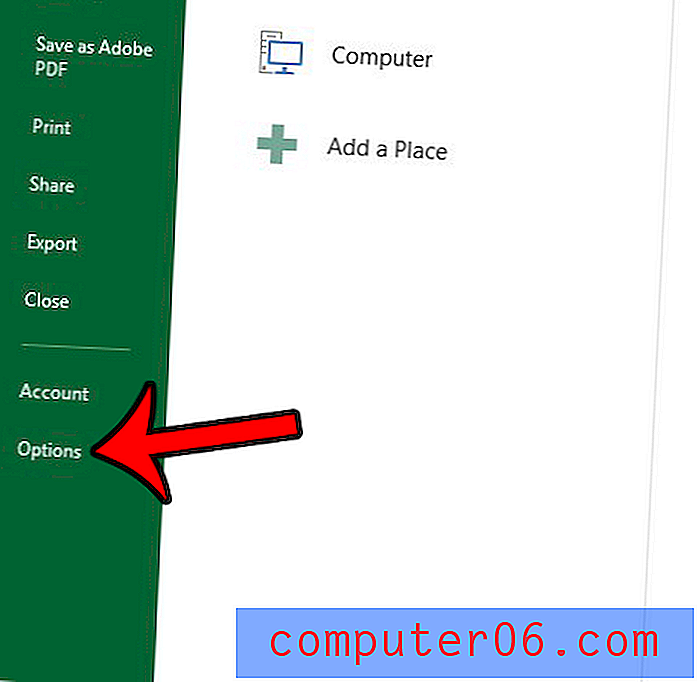
4 단계 : Excel 옵션 창의 왼쪽에서 수식 탭을 클릭하십시오.
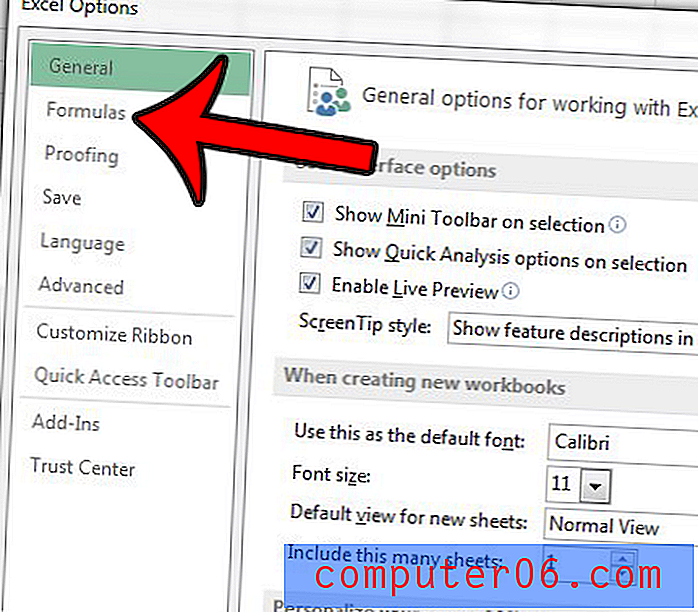
5 단계 : 백그라운드 오류 확인 사용 왼쪽의 상자를 클릭하여 확인 표시를 제거합니다. 그런 다음 창 하단의 확인 버튼을 클릭하여 변경 사항을 적용 할 수 있습니다.
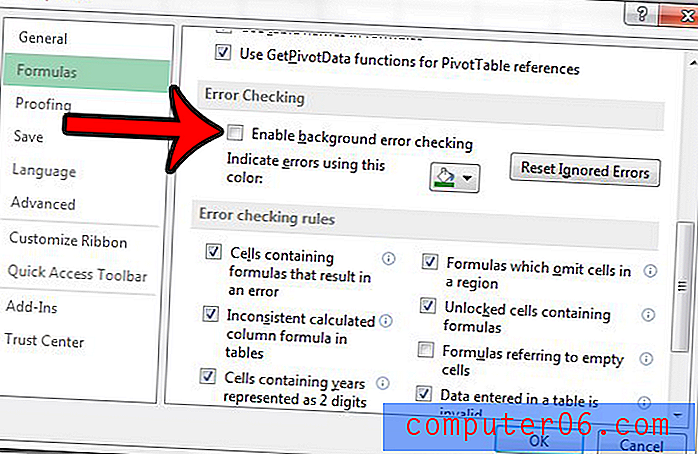
스프레드 시트에 정보를 편집하거나 변경할 때 업데이트되지 않는 수식이 있습니까? 이 기사 (https://www.solveyourtech.com/excel-2013-formulas-not-working/)는 워크 시트에 대해 수동으로 전환 된 경우 자동 계산을 다시 활성화하는 방법을 보여줍니다.



